Trackpads ose trackpads, sido që t'i quani ato, janë avancuar gjatë viteve të fundit, duke mbështetur gjeste të shumta dhe veçori të tjera interesante.
Megjithatë, është ende e bezdisshme për shumë përdorues, veçanërisht lojtarët.Edhe pse është shumë i përshtatshëm për të udhëtuar me tastierën,Pajisja me prekje nuk plotëson nivelin e rehatisë ose komoditetit të një brezi që u rrit me një maus.
Përdoruesit e laptopëve gjithashtu kanë vështirësi në përdorimin e tastierës pasi ajo mund të ndërhyjë në trackpad dhe të shkaktojë probleme duke qenë afër tastierës!

Gjithçka varet nga preferenca personale, sepse për fat Windows 10 vjen me kontrolle të avancuara për tastierën me prekje.Mos u shqetësoni, ky udhëzues ka metoda edhe për versionet e tjera të Windows.
Si të çaktivizoni tastierën me prekje në Windows
Përpara se të kalojmë në çaktivizimin e tastierës në Windows, le të bëjmë fillimisht këtë pyetje:Dëshiron të çaktivizosh përgjithmonë tastierën e lëvizjes në Windows?"ende"Dëshiron të çaktivizosh tastierën me prekje vetëm kur lidhet një maus?".
Zgjidhja e problemit të mëparshëm është thjesht çaktivizimi ose heqja e drejtuesit të lidhur me tastierën me prekje, gjë që do të shpjegohet më vonë në këtë udhëzues.Problemi i fundit është më i zakonshëm dhe ky udhëzues i kushtohet dhënies së shpjegimeve, pasi prodhuesit mund të ofrojnë zgjidhje specifike të makinës (markës) për të çaktivizuar tastierën me prekje.
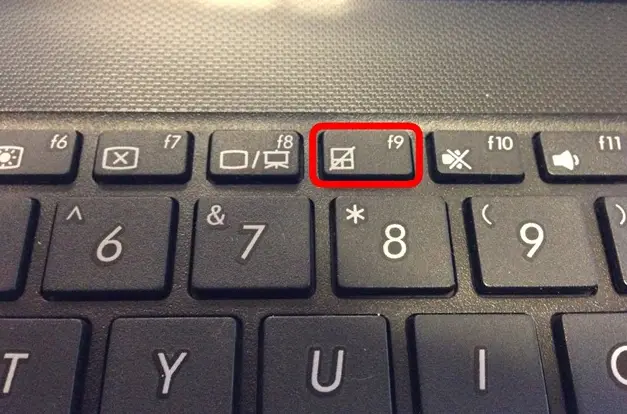
Disa prodhues ofrojnë shkurtore të tastierës për të çaktivizuar tastierën me prekje, komanda më e zakonshme është " FN + F9 "/" FN + F7 ".Kontrolloni nëse modeli juaj i laptopit mbështet ndonjë nga shkurtoret e mëposhtme.Përndryshe, vazhdoni në seksionin tjetër.
Si të çaktivizoni tastierën me prekje në Windows 10
Kjo metodë është ekskluzive për përdoruesit e Windows 10.Ai i jep përdoruesit mundësinë që të çaktivizojë automatikisht tastierën me prekje kur miu është i lidhur me një kompjuter portativ Windows, ose mund të çaktivizojë tastierën me prekje.Hapat për të realizuar këtë detyrë janë shumë të thjeshtë, ndaj le të fillojmë.
1. Klikoni me të djathtën mbi butonin Start në shiritin e detyrave, më pas kliko me të djathtën te Settings ose thjesht shtyp Windows Key + I, për të hapur Settings.
2. Te "Cilësimet", gjeni "Objekti, dhe pastaj klikoni atë.atëherë,duke klikuarNavigoni te "tastiera me prekje".
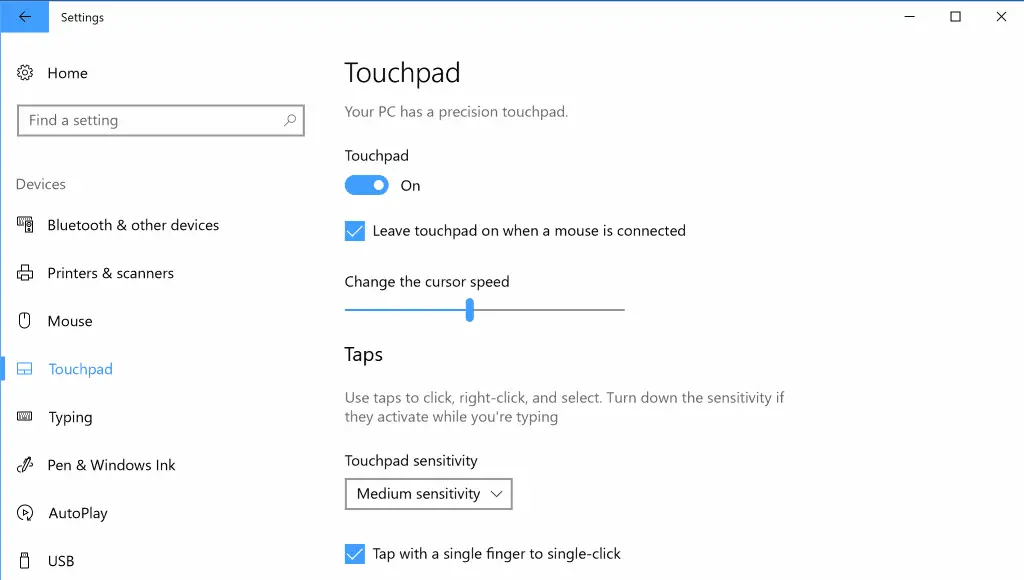
3. Tani, ju keni dy opsione.Opsioni i parë është të çaktivizoni tastierën me prekje,nën titullin e tastierës me prekje"hapur”處një klikim.Përndryshe, ju gjithashtu mund të zgjidhni "Mbajeni tastierën me prekje të ndezur kur është i lidhur një maus” Opsioni për të çaktivizuar herë pas here tastierën me prekje kur miu është i lidhur me laptopin.
Në një përditësim të fundit të Windows, ky opsion u hoq nga Windows 10 dhe ne nuk e dimë nëse ky ndryshim është i përhershëm apo do të jetë i disponueshëm përsëri në një përditësim të ardhshëm.Pra, nëse nuk mund t'i gjeni këto opsione, thjesht ndiqni metodën tjetër.
Çaktivizo tastierën me prekje duke përdorur panelin e kontrollit
Megjithëse titulli i kësaj metode është "Paneli i kontrollit", ne dëshirojmë që ju të kërkoni për softuerin e ofruar nga prodhuesi (shpesh i para-instaluar) për të menaxhuar ose mbështetur laptopin dhe të shikoni nën skedat "Pajisjet" ose "Mouse" për çdo opsion që çaktivizoni opsionet e tastierës së prekjes.
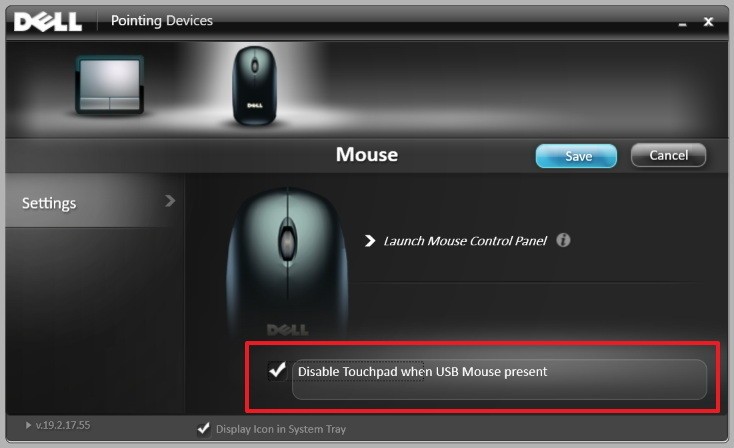
Fat i keq!Mos u shqetësoni se kjo metodë mund ta zgjidhë pyetjen tuaj në mënyrë efikase.Punon në të gjitha versionet e Windows, le të shohim se si është bërë!
1. Hapni panelin e kontrollit.Për Windows 10, kërkoni të njëjtën në shiritin e detyrave dhe klikoni rezultatin e parë, për versionet më të vjetra të Windows, klikoni butonin Start dhe zgjidhni Control Panel nga menyja.
2. Në Control Panel, klikonihardueri dhe zëri", pastaj lundroni te "Pajisjet dhe printerët".ngrite"miun, dhe pastaj klikoni atë.
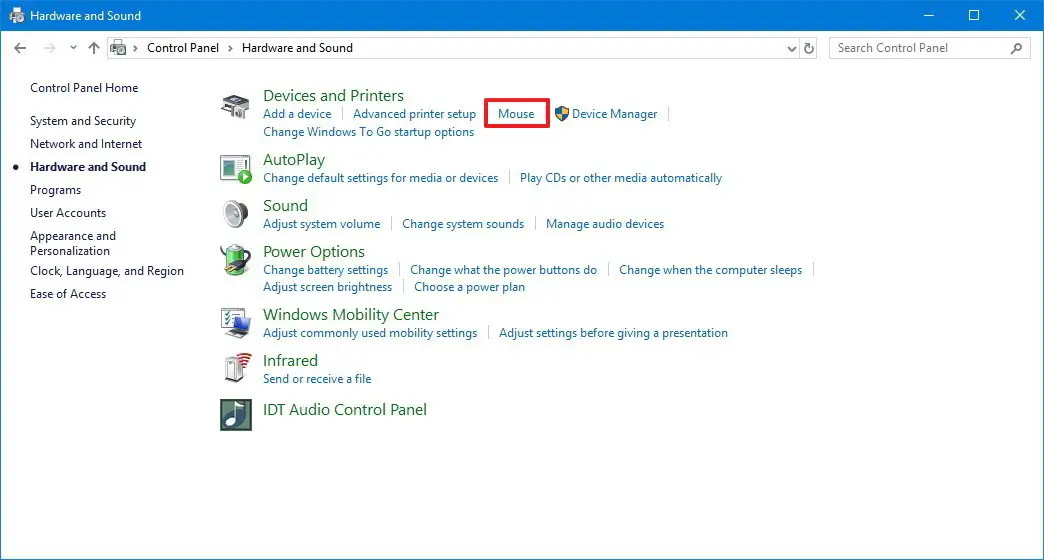
3. Do të shfaqet një dritare e re.Navigoni te skeda Cilësimet e pajisjes dhe kontrolloniÇaktivizo tastierën me prekje kur lidhet pajisja e jashtme e treguesit" Opsioni për të çaktivizuar tastierën me prekje kur ka një maus.
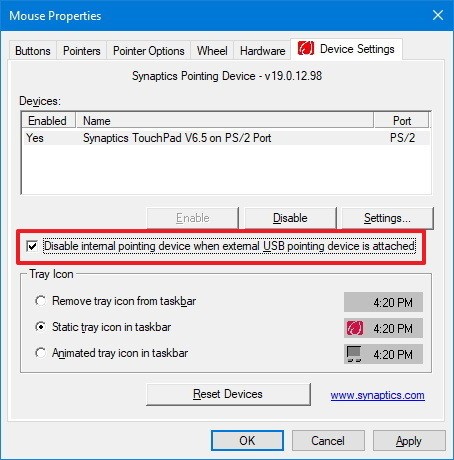
Në varësi të modelit të laptopit, mund të gjeni një opsion të ndryshëm nga ai i përmendur më sipër, nëse kjo nuk e zgjidh problemin, lundroni te seksioni "Menaxheri i pajisjes".
Çaktivizo përdorimin e menaxherit të pajisjes
Në këtë seksion të udhëzuesit për çaktivizimin e tastierës prekëse të Windows [të gjitha versionet], kjo bëhet duke çaktivizuar drejtuesin për vetë tastierën me prekje në seksionin "Menaxheri i pajisjes".Përsëri, emrat e drejtuesve mund të jenë të ndryshëm në laptop, por hapat do të mbeten të njëjtë.
Gjithashtu, vazhdimi do të çaktivizojë tastierën me prekje dhe duhet ta aktivizojë duke përdorur të njëjtat hapa për ta përdorur përsëri, duke u siguruar që të lidhni një maus të jashtëm me laptopin përpara se të kryeni ndryshimet.
1. Hapni Device Manager duke kërkuar Device Manager në taskbar dhe klikoni rezultatin, ose kliko me të djathtën në butonin Start dhe kliko Device Manager nga menyja.
2. Do të hapet një dritare pop-up.Navigoni te "Minj dhe pajisje të tjera treguese, dhe më pas kliko për ta zgjeruar.
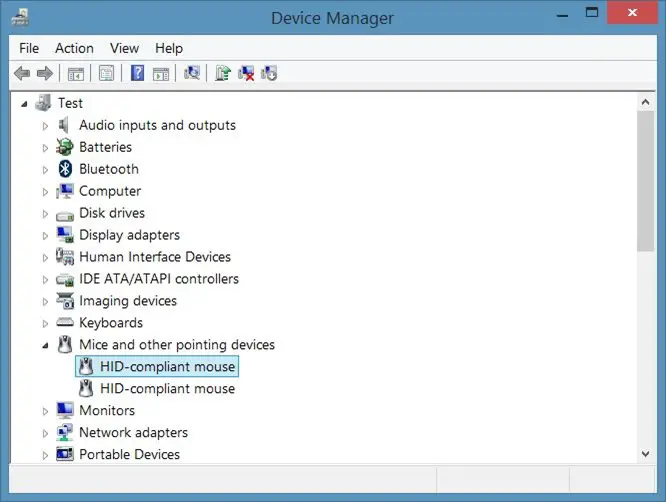
3. Tani do të shihni të gjitha pajisjet treguese të lidhura me drejtuesin tuaj [mausin, tastierën, etj].Klikoni me të djathtën në drejtuesin e tastierës prekëse dhe klikoniçaktivizoni,Ose nëse nuk jeni i sigurt se cili drejtues është i lidhur me tastierën me prekje, çaktivizoni çdo drejtues në këtë seksion në të njëjtën kohë (riaktivizoni drejtuesin përpara se të çaktivizoni tjetrin) derisa ai drejtues të çaktivizohet.tastiera me prekje.
***Shënim: Mos e fshini ose çinstaloni drejtuesin e tastierës së prekjes pasi Windows do ta riinstalojë atë automatikisht herën tjetër që të nisni laptopin, kështu që thjesht çaktivizoni atë.***
4. Ju mund të shihni këtë paralajmërim, kur përpiqeni të çaktivizoni drejtuesin, thjesht klikoni OK për të konfirmuar.Paralajmërimi është vetëm një kujtesë se çfarë të bëni kur vendosni të çaktivizoni tastierën me prekje në pajisjen tuaj Windows.
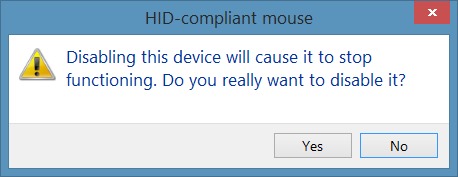
përfundim
urime!Ju përfunduat duke çaktivizuar tastierën me prekje në Windows 10, 8 ose 7.Kjo detyrë mund të duket e parëndësishme në fillim, por zgjidhja e saj varet nga versioni juaj i Windows, si dhe nga modeli i laptopit tuaj.Kontrollet e tastierës me prekje sigurisht që do të thithin kur përdoren për lojëra, ose madje mund të shkaktojnë probleme për disa përdorues gjatë shkrimit, dhe ne rekomandojmë zgjedhjen e "Çaktivizoni tastierën me prekje kur miu është i pranishëm" si një opsion më i mirë për shumicën e përdoruesve.
Alternativa të tjera janë të lidhura me BIOS-in ose rregullimi i regjistrit, këto opsione mbartin shumë rrezik, prandaj ne nuk e rekomandojmë këtë [kërkohet udhëzim ekspert].Disa aplikacione të palëve të treta mund t'ju ndihmojnë gjithashtu, por nuk ka nevojë ta instaloni pasi mund të bëhet pa probleme.


![Si të shihni versionin e Windows [shumë e thjeshtë]](https://infoacetech.net/wp-content/uploads/2023/06/Windows%E7%89%88%E6%9C%AC%E6%80%8E%E9%BA%BC%E7%9C%8B-180x100.jpg)


